Revendo o adaptador Ethernet do Microsoft Surface
A Microsoft(Microsoft) lançou todos os tipos de acessórios para sua linha de dispositivos Microsoft Surface(Microsoft Surface line-up) . Um deles é o Microsoft (Microsoft) Surface Ethernet Adapter - um adaptador USB para Ethernet(Ethernet adapter) projetado para funcionar com todos os dispositivos Surface , bem como outros PCs com uma porta USB 3.0(USB 3.0) disponível. Testamos este adaptador em nosso próprio Microsoft Surface Pro 3 e gostaríamos de compartilhar nossas conclusões, nesta análise:
Desembalagem do adaptador Ethernet do Microsoft Surface(Microsoft Surface Ethernet Adapter)
O Microsoft Surface Ethernet Adapter é embalado em uma caixa muito fina na qual você pode ver um diagrama do dispositivo. Como diz na embalagem, este dispositivo é compatível com Surface 3 , Surface Pro 3 , Surface Pro e Surface Pro(Surface Pro and Surface Pro) 2.

Ao abrir a caixa, você vê o adaptador, mas não o cabo.

Quando a caixa estiver completamente desembalada, você encontrará o adaptador com o cabo USB(USB cable) conectado e um folheto com informações de garantia e instruções de limpeza e uso.(information and cleaning)

Especificações de hardware
As especificações de hardware para tal dispositivo são muito simples: ele oferece conexões Ethernet cabeadas de até 1 Gbps . Como você verá mais adiante nesta análise, não conseguimos atingir exatamente 1 Gbps , mas chegamos perto em alguns testes.
O dispositivo em si é bastante pequeno, pois tem 2,4 x 0,86 x 0,66 polegadas ou 62 x 22 x 17 mm (largura x profundidade (x depth) x altura(x height) ). O cabo adiciona mais 8,38 polegadas ou 213 mm. Obviamente, o adaptador é muito leve, em torno de 0,92 onças ou 26 gramas.
A porta USB(USB port) do adaptador é uma porta USB 3.0 que também funciona em computadores e dispositivos com USB 2.0 , mas em velocidades menores, obviamente.
Usando o Adaptador Ethernet do Microsoft Surface(Microsoft Surface Ethernet Adapter)
Usar o Microsoft Surface Ethernet Adapter é tão fácil quanto conectar a porta USB(USB port) ao computador ou dispositivo(computer or device) em que você deseja usá-lo e, em seguida, conectar o cabo de rede(network cable) ao adaptador. A descoberta e instalação(discovery and installation) desse adaptador leva apenas alguns segundos e você pode começar a usá-lo muito rapidamente.

Usamos esse adaptador em um dispositivo Surface Pro 3 com Windows 10 , bem como em alguns laptops com Windows 8.1 e não tivemos problemas em nenhum deles.
O nome " Microsoft Surface Ethernet Adapter " é um pouco enganador. Sim, este adaptador é compatível com dispositivos Microsoft Surface,(Microsoft Surface device) mas também é compatível com qualquer computador Windows(Windows computer) que possua uma porta USB(USB port) . Este é apenas um "Adaptador USB(USB) para Ethernet(Ethernet Adapter) " da marca e qualquer adaptador desse tipo também deve funcionar em um dispositivo Microsoft Surface(Microsoft Surface device) , não apenas o adaptador que estamos analisando neste artigo.
Para avaliar o funcionamento deste dispositivo, conectamos nosso dispositivo Microsoft Surface Pro 3 à nossa rede, usando um cabo de rede(network cable) . Nosso Surface Pro 3 vem com um processador Intel Core i5-4300U(Intel Core i5-4300U) , rodando a 1,9 GHz , 8 GB de RAM e uma unidade SSD rápida de 256 GB(GB SSD drive) da Samsung .
Para efeito de comparação, também usamos nosso PC desktop equipado com um processador Intel Core i5 4460(Intel Core i5 4460) , rodando a 3,20 GHz, 16 GB de RAM e um (RAM)SSD Samsung 850 Pro(Pro 512GB) 512 GB muito rápido . Nosso PC desktop tem placa-mãe ASUS Z97-AR , com uma placa de (Z97-AR motherboard)rede de 1 Gbps(Gbps network) embutida .
Nossa rede é gerenciada por um roteador ASUS RT-AC56U(ASUS RT-AC56U router) e temos uma conexão de Internet rápida de 1 Gigabit(Gigabit Internet connection) que é capaz de fazer uploads na Internet de até 200 Mbps .
Para nosso primeiro lote de medições, usamos o SpeedTest para ver a velocidade de nossa conexão com a Internet(Internet connection) ao usar o Microsoft Surface Ethernet Adapter . Como você pode ver abaixo, o Microsoft Surface Ethernet Adapter(Microsoft Surface Ethernet Adapter) foi 26% mais lento em termos de velocidade de download quando comparado à placa de rede(network card) integrada em nosso PC desktop. Como a conexão com a Internet(Internet connection) que temos é limitada a 200 Mbps em termos de uploads, o Microsoft Surface Ethernet Adapter(Microsoft Surface Ethernet Adapter) forneceu a velocidade máxima possível.

Em seguida, medimos as velocidades de download e upload(download and upload speeds) ao transferir um arquivo de 883 MB(MB file) de e para nosso PC de mesa e Surface Pro(PC and Surface Pro) 3, que usava o Microsoft Surface Ethernet Adapter . Abaixo, você pode ver que o Microsoft Surface Ethernet Adapter forneceu uma velocidade média de download(download speed) de 888 Mbps (6% mais rápida que a placa de rede(network card) integrada em nosso PC desktop) e uma velocidade média de upload de 631 Mbps (18% mais lenta que a placa de rede integrada). na placa de rede(network card) em nosso PC de mesa).
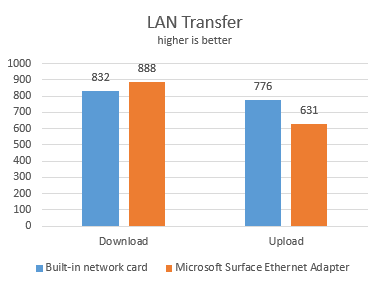
Como você pode ver em nossas medições, o Microsoft Surface Ethernet Adapter(Microsoft Surface Ethernet Adapter) apresentou um desempenho decente. Ele não atinge os 1 Gbps prometidos em termos de velocidade, mas é rápido o suficiente para desfrutar de velocidades amplamente aprimoradas em conexões sem fio.
Infelizmente não tínhamos outros adaptadores USB para Ethernet à mão, para comparar, para que pudéssemos colocar as coisas em uma perspectiva ainda melhor.
Veredito
O Microsoft Surface Ethernet Adapter é um adaptador (Microsoft Surface Ethernet Adapter)USB para Ethernet(Ethernet adapter) bastante caro que funciona com todos os tipos de dispositivos, incluindo o Microsoft Surface(Microsoft Surface) . É pequeno, fácil de transportar e oferece desempenho suficientemente bom, para que você perceba uma melhoria significativa ao alternar de conexões sem fio para com fio. No entanto, o preço não é para todos.
Related posts
Como chegar, configure, e remover Microsoft Edge extensões
Put Chrome & outros navegadores em tela cheia (Edge, Firefox e Opera)
12 maneiras de gerenciar abas em Microsoft Edge
Transmitir mídia de uma página da Web no Microsoft Edge para uma tela sem fio com Miracast
O que a Microsoft deve corrigir sobre o Office Online para melhorar sua adoção
Como mostrar a barra de favoritos e o centro de favoritos no Internet Explorer
Conecte-se a um PC Windows a partir do Ubuntu usando a Conexão de Área de Trabalho Remota
Como usar o aplicativo Microsoft Remote Desktop para se conectar a PCs remotos
Perguntas simples: O que são conexões de área de trabalho remota?
Defina a versão do Internet Explorer que você deseja como padrão no Windows 8.1
Como definir a quantidade de blocos de dados usados no Windows 8.1
Como se conectar a um FTP server em Windows 10, de File Explorer
Como saber os países onde os aplicativos da Windows Store estão disponíveis
Qual é a diferença entre a Conexão de Área de Trabalho Remota e a Assistência Remota do Windows?
Google Chrome de 64 bits: é melhor que a versão de 32 bits?
Como trabalhar com arquivos no site do OneDrive de qualquer navegador
Como excluir seu histórico de navegação e dados do aplicativo Internet Explorer
Como habilitar a Área de Trabalho Remota no Windows 10 (ou Windows 7)
Como relatar problemas com os serviços da Microsoft, incluindo o OneDrive
Como acessar e gerenciar seus favoritos no aplicativo Internet Explorer
